Виндовс користи тајмер одлагања покретања како би омогућио учитавање неких апликација/услуга током процеса покретања. Али, ово кашњење покретања може бити огромно ако је корисник дозволио покретање било које апликације треће стране током истог периода. Дакле, ако сматрате да Виндовс-у треба превише времена да се покрене, можете користити једноставан трик регистратора да бисте ревидирали кашњење покретања система.
Како убрзати процес покретања оперативног система Виндовс 11?
Можете користити овај мали хак да потпуно искључите одлагање покретања.
Користећи уређивач регистратора, морате само да промените вредност и покренете систем брже него раније.
1. Само претражите “регедит” из оквира за претрагу на вашем систему.
2. Након тога, додирните „Уредник регистра” да бисте га отворили.
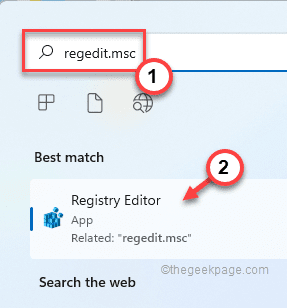
Упозорење – Морате да измените одређену вредност у свом регистру. Сада, постоји шанса да ово почне да прави резервну копију -
а. Прво кликните на „Филе" опција.
б. Након тога, додирните „Извези…” да бисте направили нову резервну копију регистра на вашем систему.
РЕКЛАМА

Само дајте назив овој резервној копији и сачувајте је негде безбедно у систему.
3. Када се појави прозор уређивача регистра, само се померите на овај начин -
ХКЕИ_ЦУРРЕНТ_УСЕР/Софтвер/Мицрософт/Виндовс/ЦуррентВерсион/Екплорер/Сериализе
Сада би већина вас требало да види „Сериализе” тастер на левом окну. Али, шта ако не урадите?
4. Само додирните десним тастером "Екплорер” и кликните на „Ново>” и кликните на „Кључ“.
5. Именујте кључ као „Сериализе“.
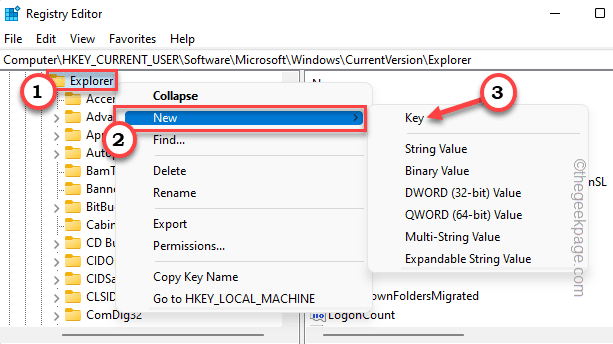
6. Сада, док сте изабрали „Сериализе”, кликните десним тастером миша на размак са десне стране.
7. Затим додирните „Ново>” и кликните на „ДВОРД (32-битна) вредност“.
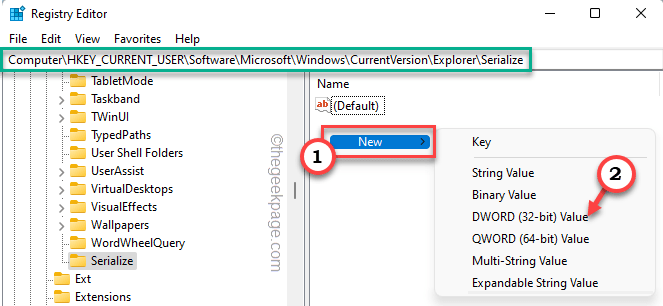
8. Подесите име вредности на „СтартупДелаиИнМСец“.
9. Само двапут тапните вредност да бисте поставили нову вредност за њу.
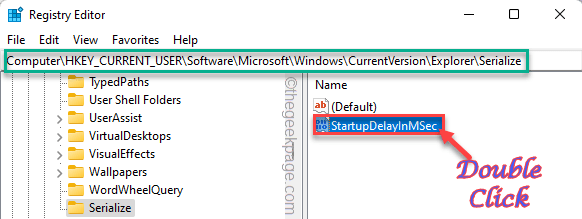
10. Сада једноставно поставите вредност на „0“.
11. На крају, додирните „У реду” да бисте сачували промене.
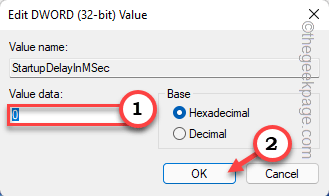
Када промените вредност, затворите уређивач регистра. Сада, све што треба да урадите је да рестарт ваш рачунар једном. Када се систем поново покрене, тестирајте време покретања.
То је то! Ово је начин на који можете лако да онемогућите функцију одлагања покретања система и решите проблем једном заувек.
БЕЛЕШКА –
Одлагање покретања, као што име каже, омогућава неко време неким од основних услуга да се покрену са самим системом. Сада, ако потпуно искључите одлагање система, то може узроковати неке грешке или пропусте за неке кориснике.
У случају да се суочите са грешкама и грешкама, само пратите ове кораке да бисте вратили сва подешавања на своје место.
1. Морате да приступите терминалу Рун.
2. Морате притиснути Виндовс тастер+Р кључеви заједно.
3. Затим откуцајте „регедит” и кликните на „У РЕДУ" да бисте приступили уређивачу регистра.

4. Када се појави екран уређивача регистра, наставите на овај начин, пратећи лево окно -
ХКЕИ_ЦУРРЕНТ_УСЕР/Софтвер/Мицрософт/Виндовс/ЦуррентВерсион/Екплорер/Сериализе
5. Сада, све што треба да урадите је да притиснете десним тастером миша на „СтартупДелаиИнМСец” вредност и додирните „Избриши“.
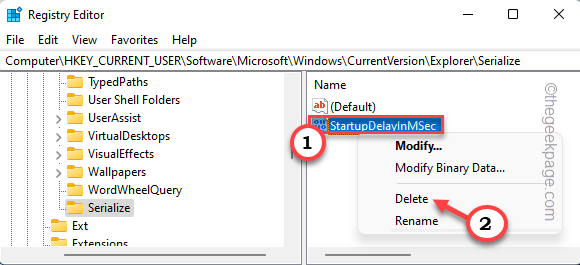
6. На крају, додирните „да” да бисте у потпуности уклонили вредност из вашег система.
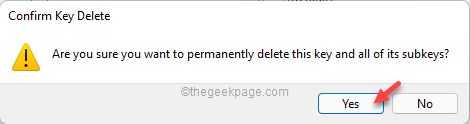
Када уклоните ову вредност, затворите екран и рестарт своју машину да довршите процес.
Ово би требало да ресетује подешавања кашњења покретања на подразумевана подешавања.
Корак 1 - Преузмите алатку за поправку рачунара Ресторо одавде
Корак 2 – Кликните на Покрени скенирање да бисте аутоматски пронашли и решили било који проблем са рачунаром.

